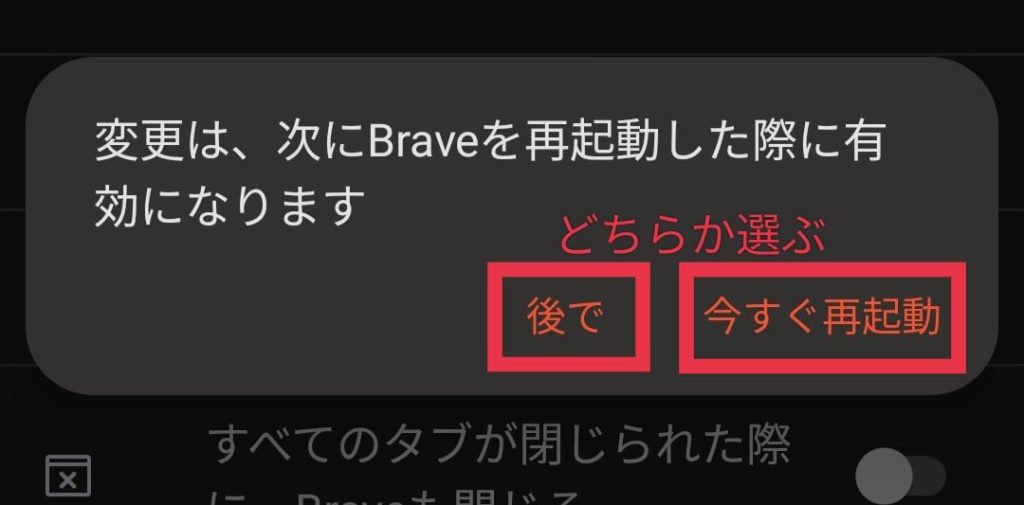Pちゃん
Pちゃん検索で稼げるBraveってなに?
どうやって設定するの?
どうやって稼ぐの?
Brave(ブレイブ)はGoogleChromeやsafariに代わる新しいブラウザです。
普段どおりにBrave(ブレイブ)を使うだけで、広告をブロックして、さらに仮想通貨が稼げるんです!
わたしもChromeからBraveに変えて毎日使っています!
控えめに言っても快適です!



なんと!Braveを3か月使うだけで¥948貯まりました!


【Braveで仮想通貨BATの貯め方・稼ぐ方法】PCの設定方法
①Braveをインストール
まずは、Brave公式サイトからBraveをダウンロードしましょう。
Brave公式サイト:https://brave.com/ja/
▼公式サイトの「Braveをダウンロード」をクリック。
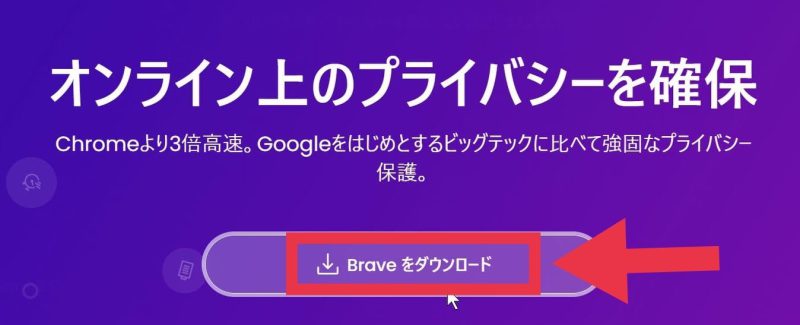
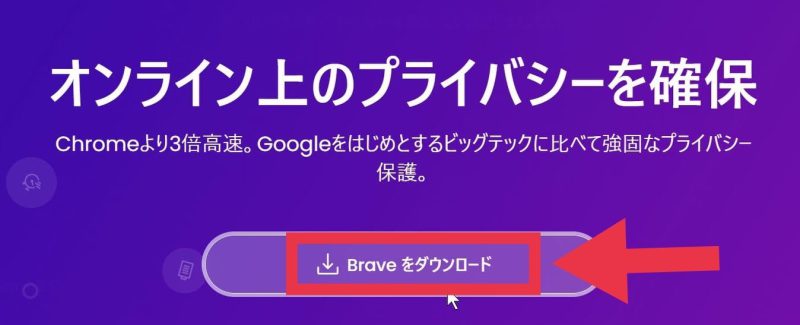
▼左下にダウンロードしたファイルが出てくるので、インストールしましょう。
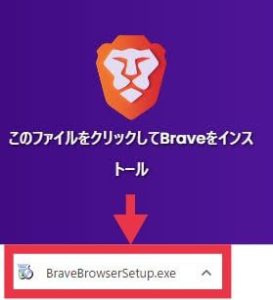
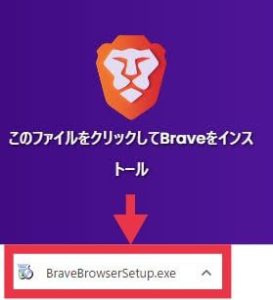
インストールすると次のような画面がでます。
▼「さあ始めましょう」をクリック。
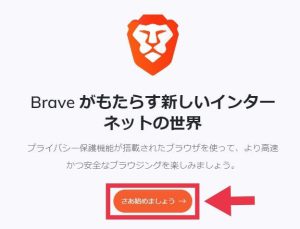
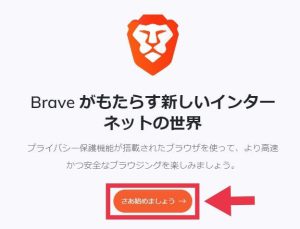
これでインストール完了です!
②広告を表示をオンにする
Braveトップページから
▼右下の歯車マークをクリック。
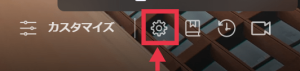
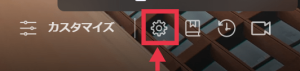
▼「Brave Rewards」→広告の表示を「オン」にする。


③広告の表示回数を最大にする
広告の表示回数を最大にして、稼げるBATを増やしておきましょう。
▼「Brave Rewards」→「1時間に最大10件の広告」に変更する。
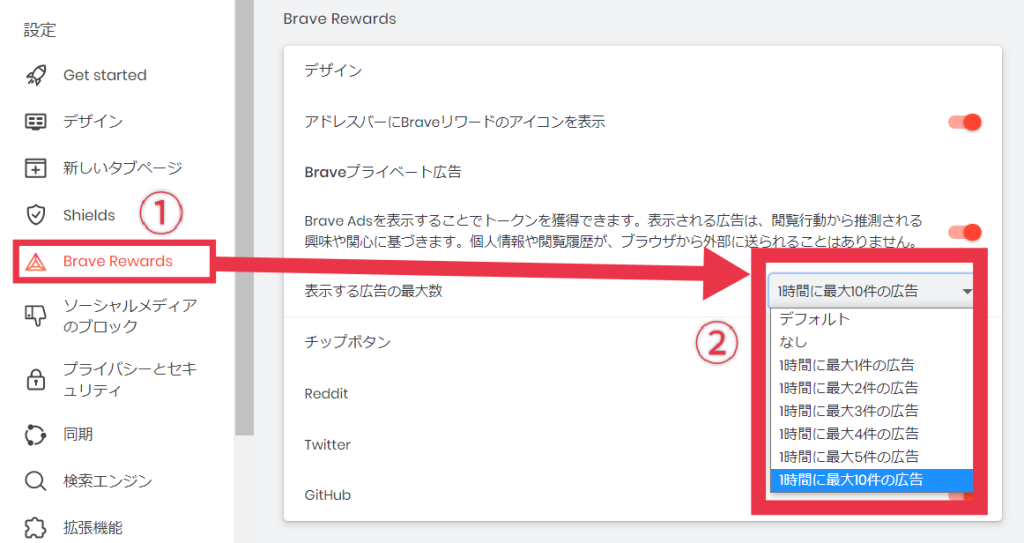
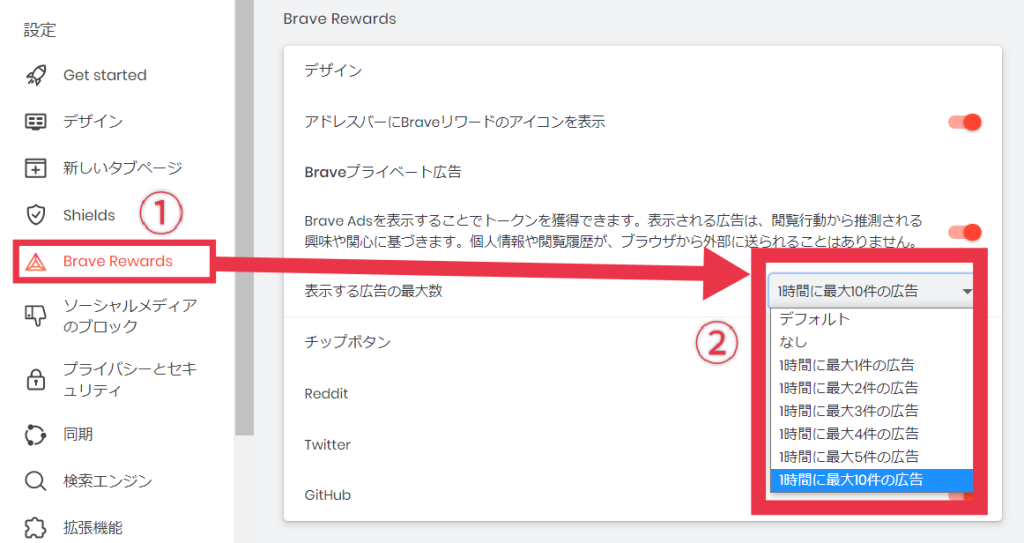
④ビットフライヤーと連携する
仮想通貨BATの換金に必要なビットフライヤーと口座連携しておきます。



連携することで勝手にBATが貯まります。
まだビットフライヤーの無料口座を持っていないひとはカンタン10分で作れますよ。
サクっと開設しておきましょう!
▼「Brave Rewards」→「未認証」をクリック。
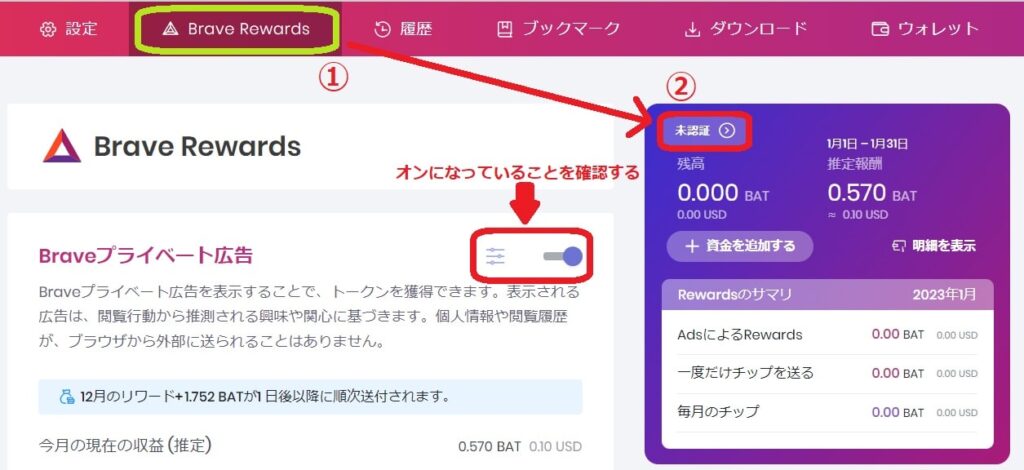
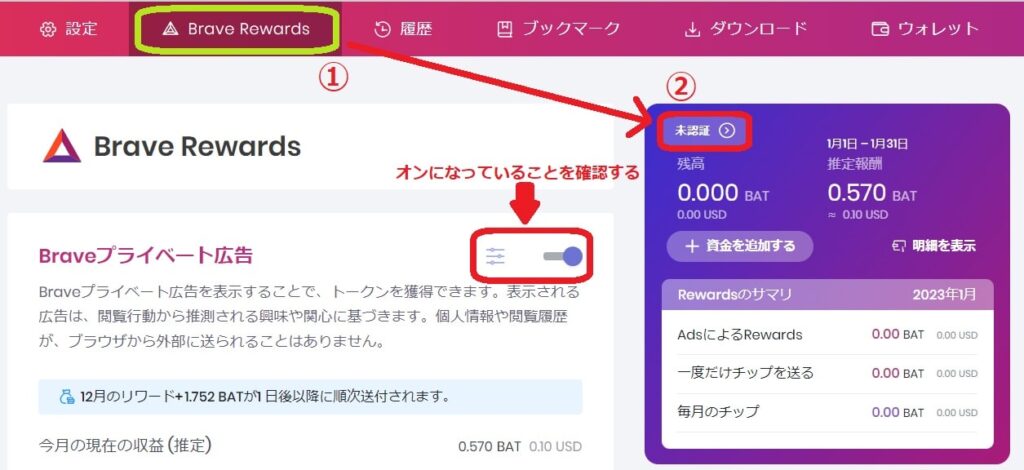
▼「bitFlyer」をクリックし、bitFlyerにログインしましょう。
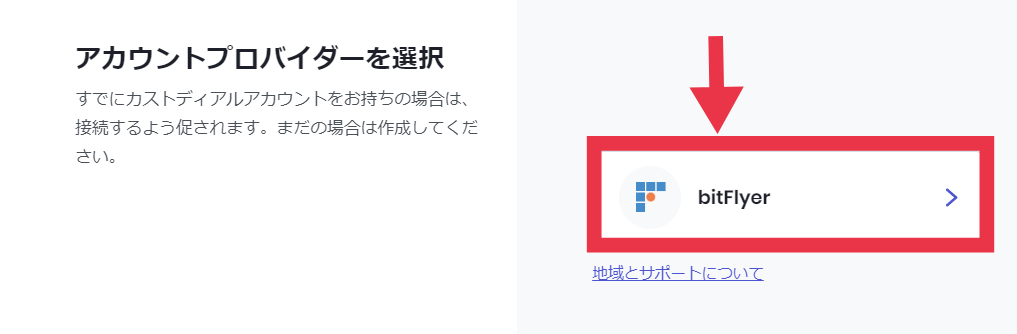
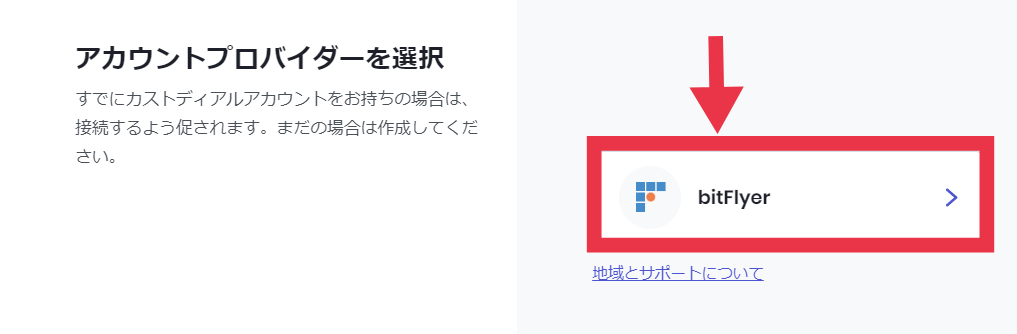
▼「許可する」をクリックすると、連携完了です!
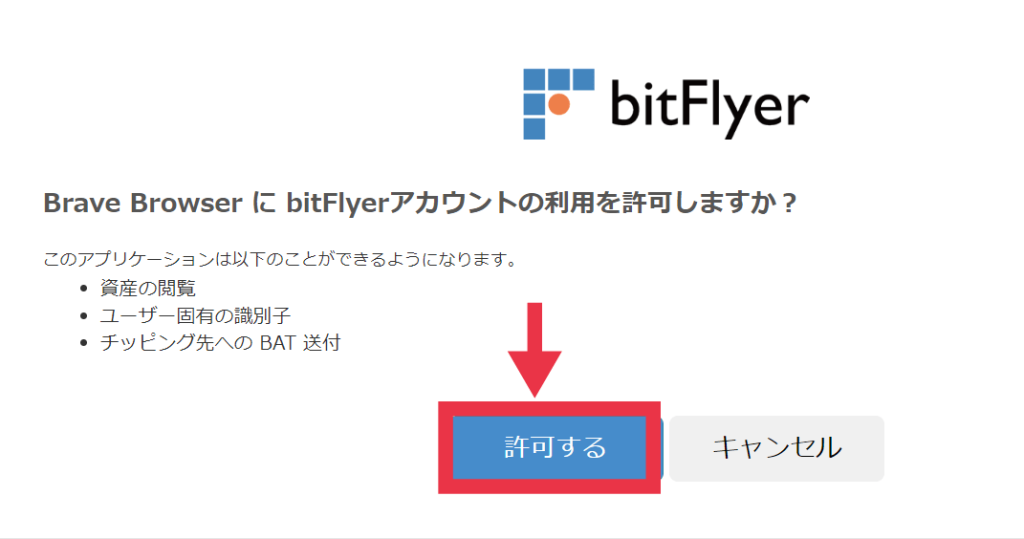
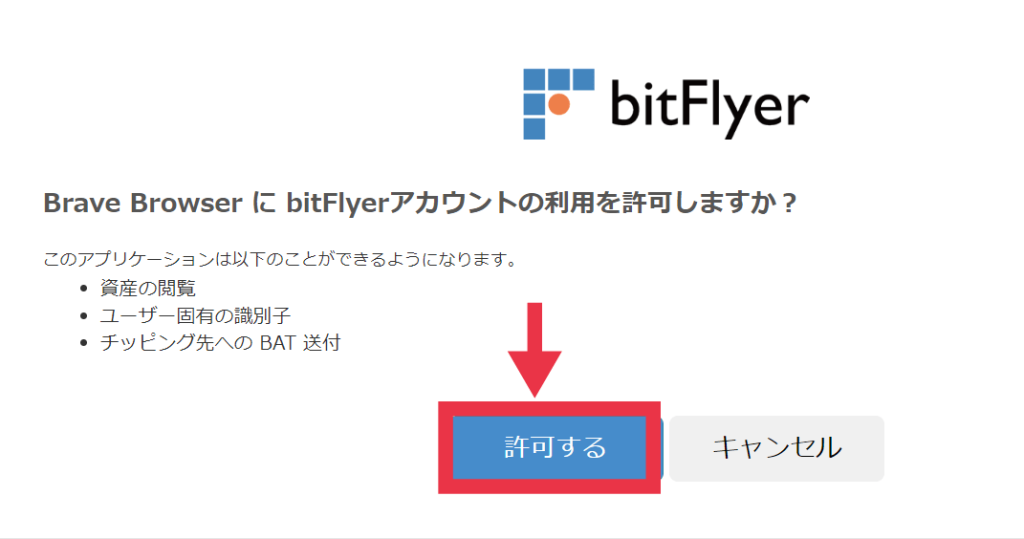
【Braveで仮想通貨BATの貯め方・稼ぐ方法】スマホの設定
スマホでBATを稼げるのはandroid端末だけです。
iPhoneでは稼げません。
①Braveをインストール
こちらからスマホアプリをダウンロードしてください。
ダウンロードしたらまずはデフォルトのブラウザにBraveを設定しておきましょう!
▼「デフォルトのブラウザに設定」→「Brave」→「デフォルトに設定」をタップして完了です。
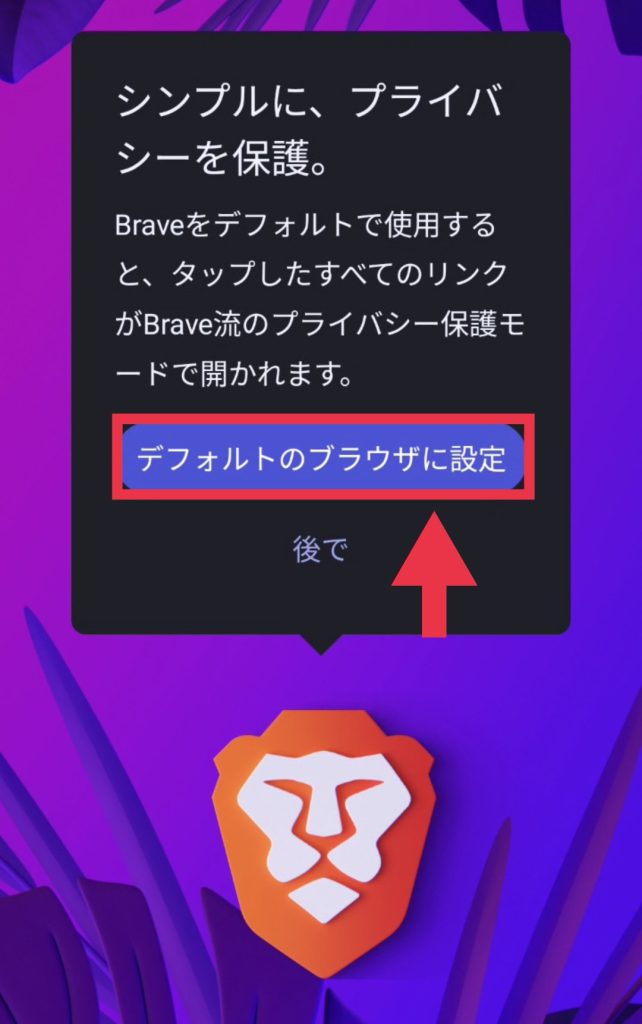
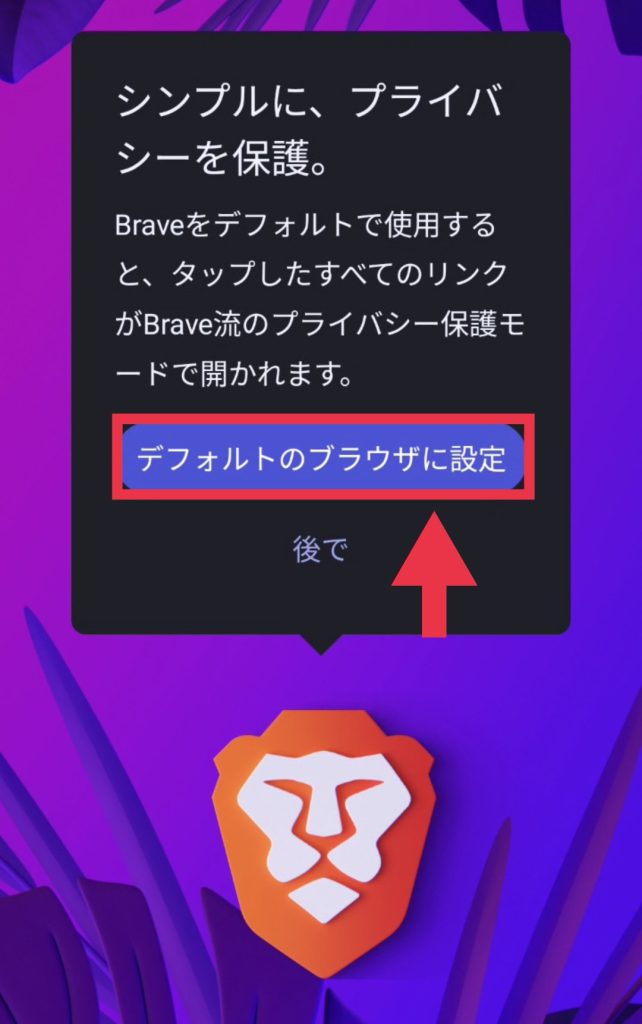
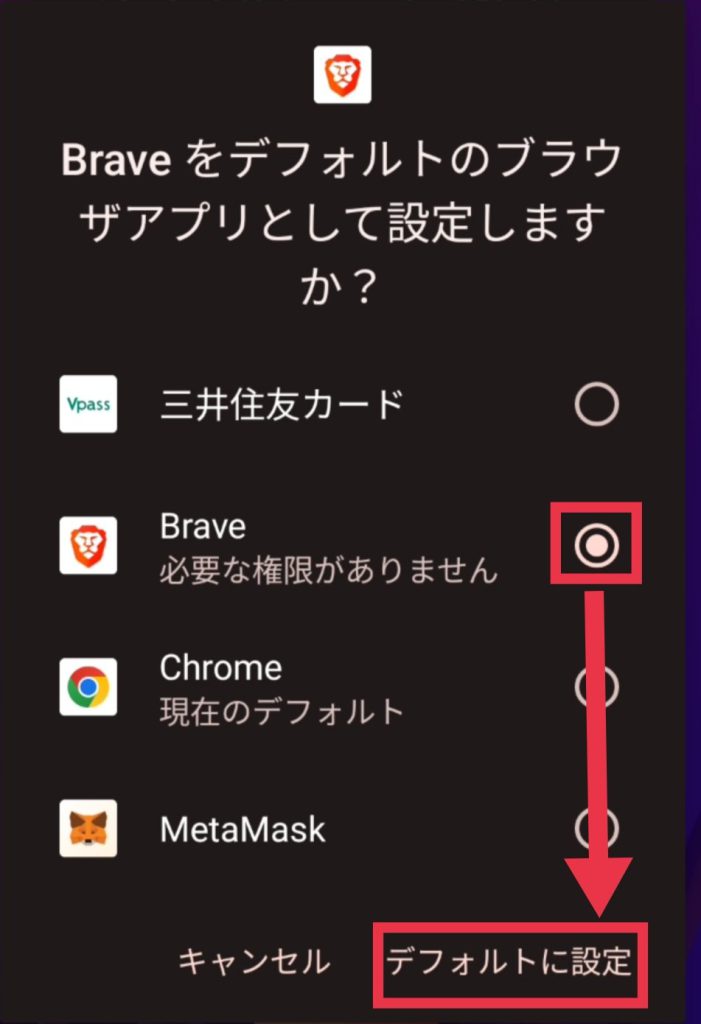
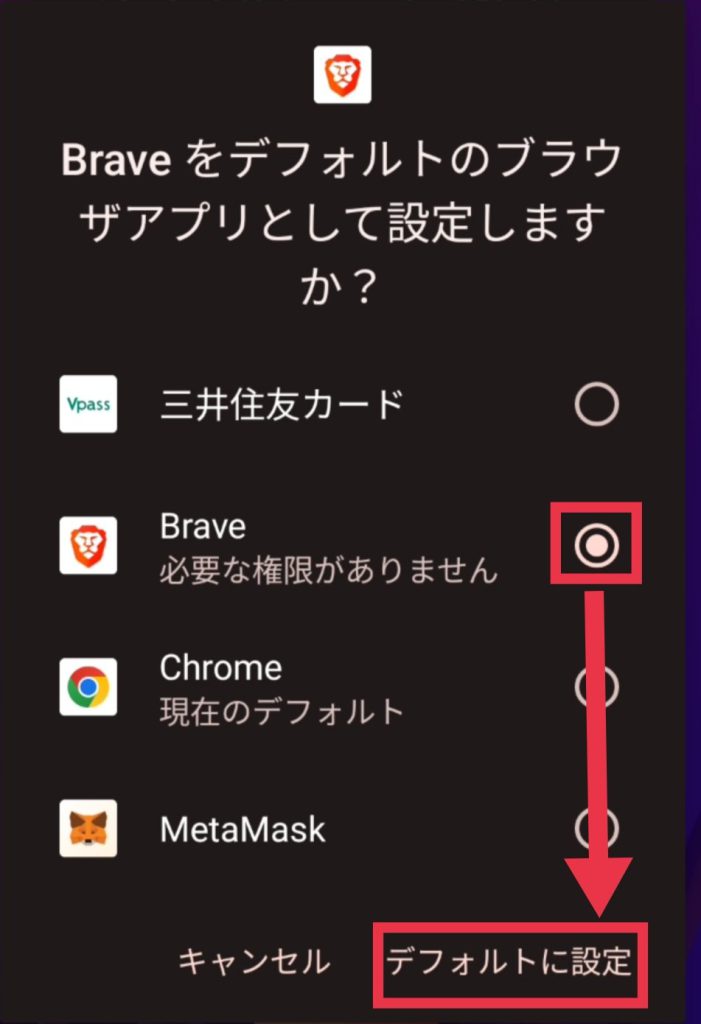
②広告を表示をオンにする
つぎに広告を表示して仮想通貨BATが稼げるように設定しておきます。
『▼Brave Rewardsの使用を開始』をタップしましょう。
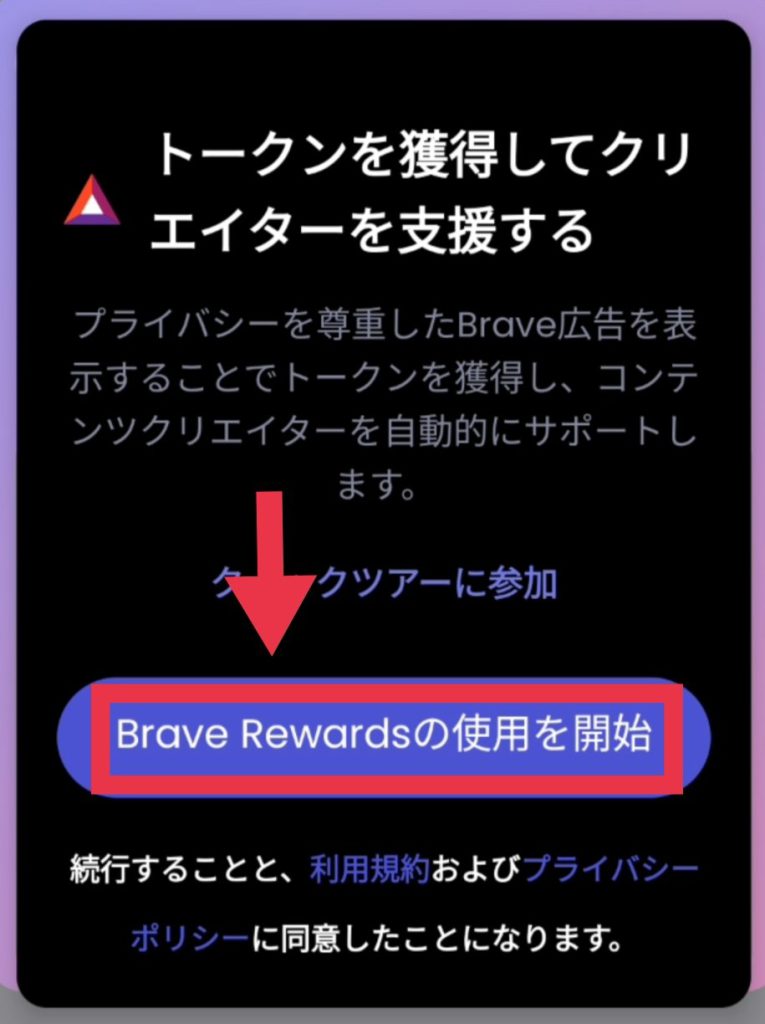
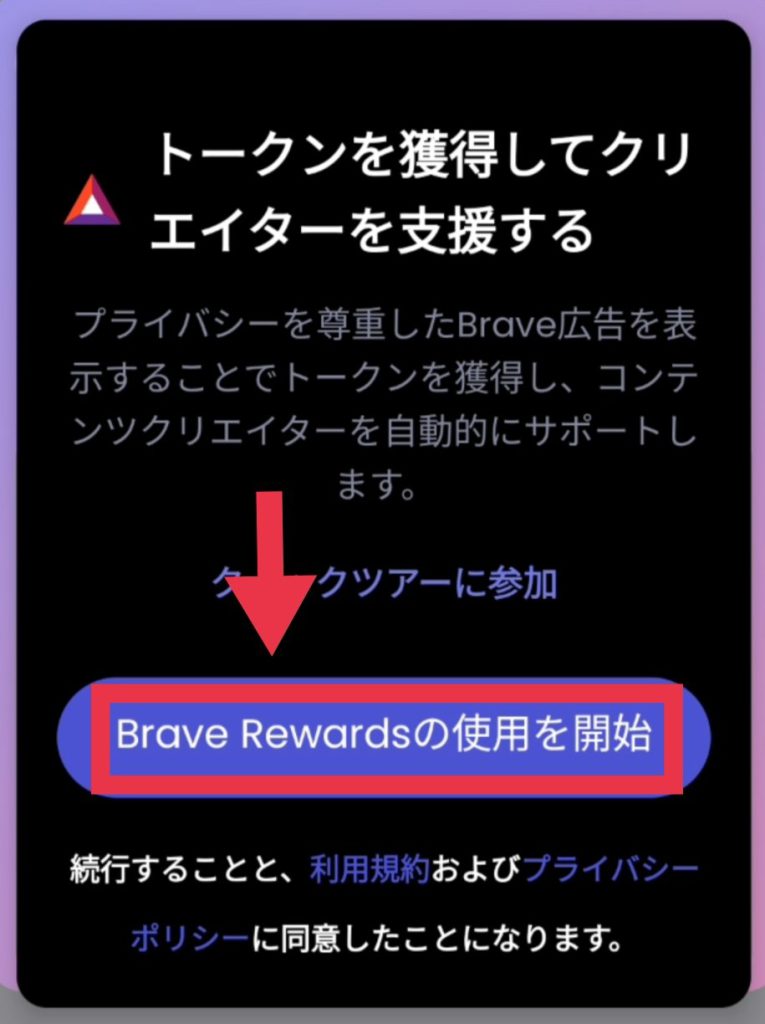
説明が始まりますので、見ていただいてもスキップしてもかまいません。
これで広告が表示されるようになります。
③広告の表示回数を最大にする
広告の表示回数を最大にして、稼げるBATを増やしておきましょう。
▼右上の「三角マーク」→右下の「歯車マーク」→Braveプライベート広告の横の三本線マークをタップ。
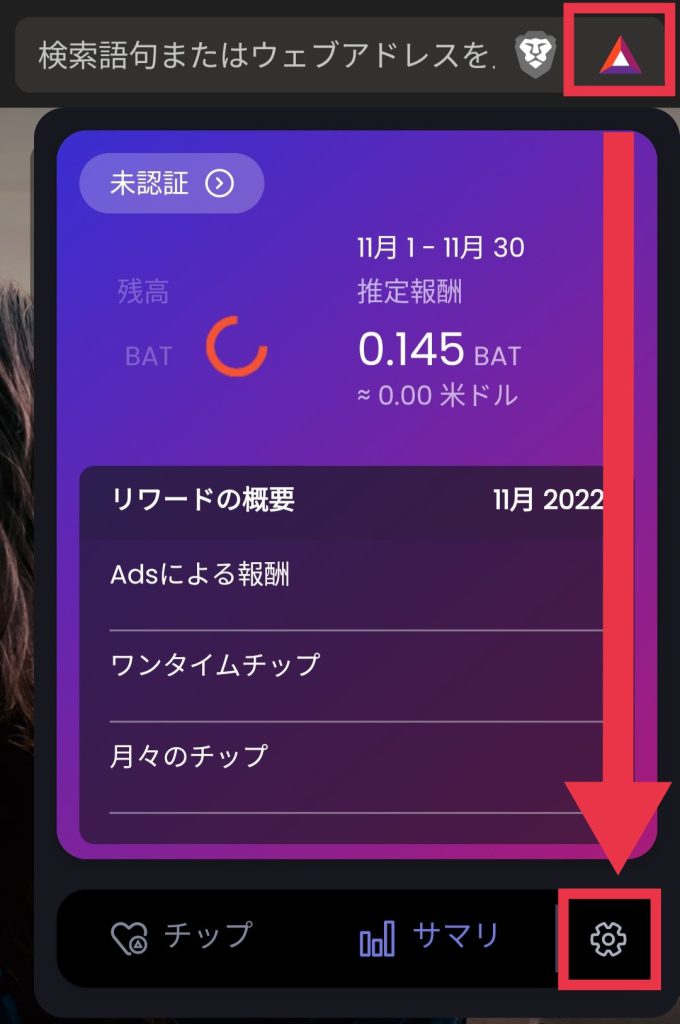
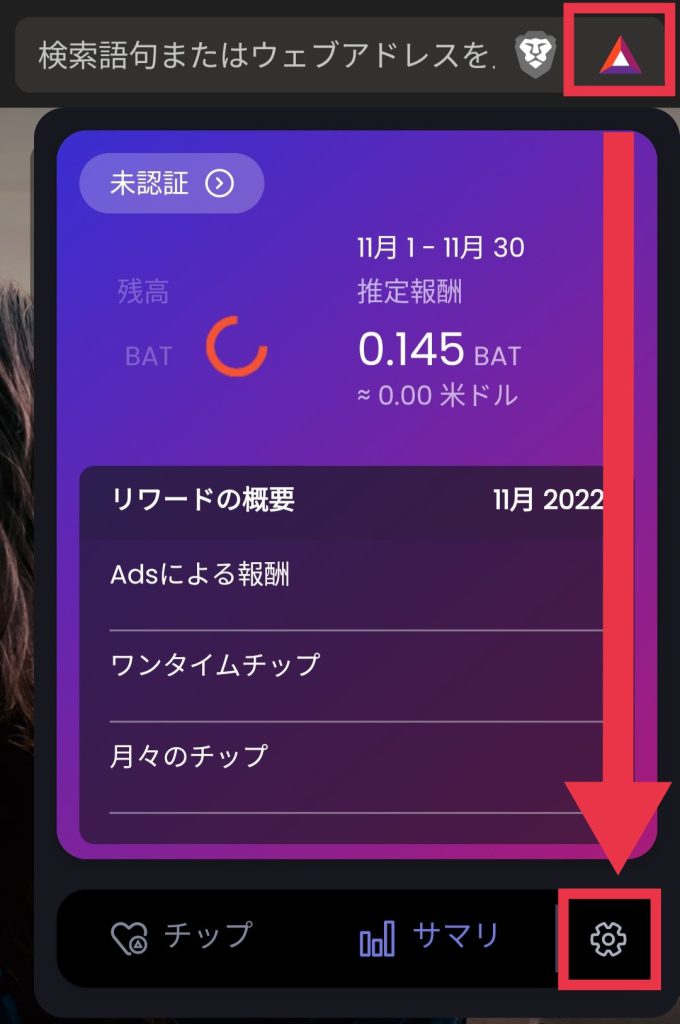
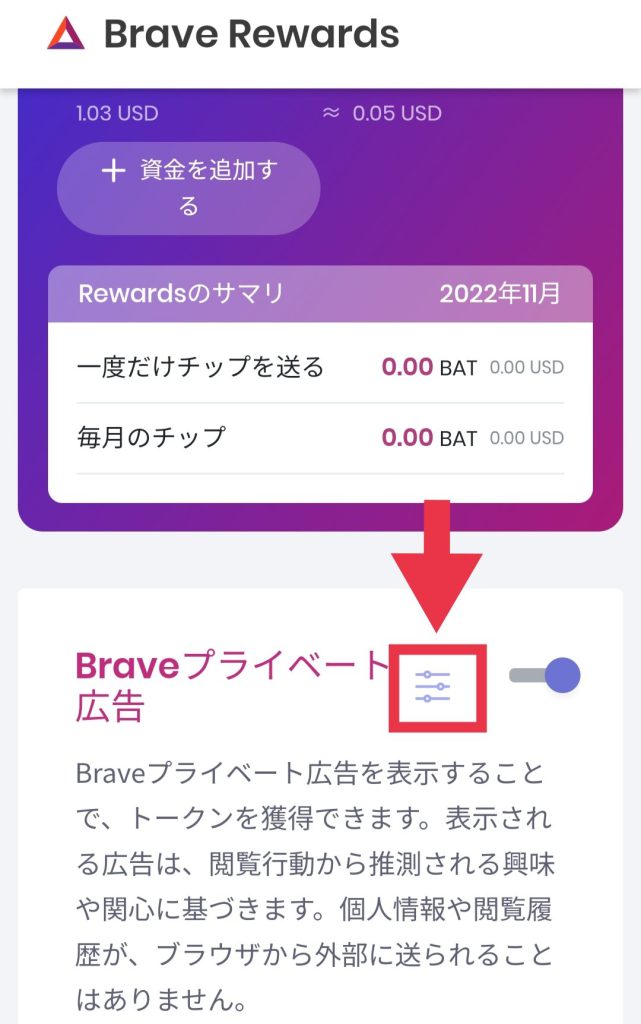
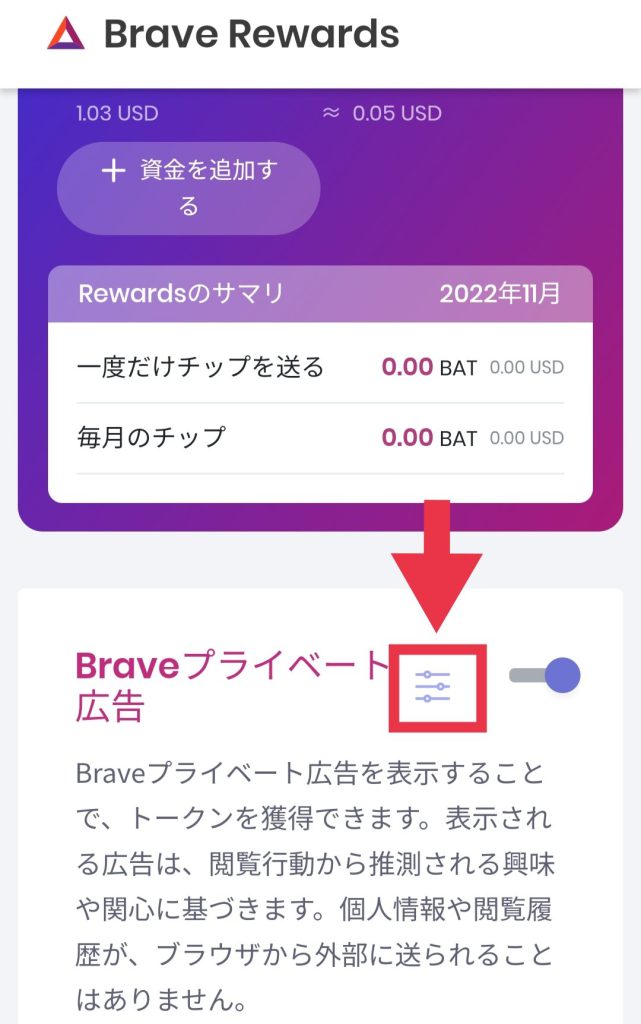
▼「1時間に最大5件の広告」の横の▽マークをタップ→「1時間に最大10件の広告」へ変更しておきましょう。
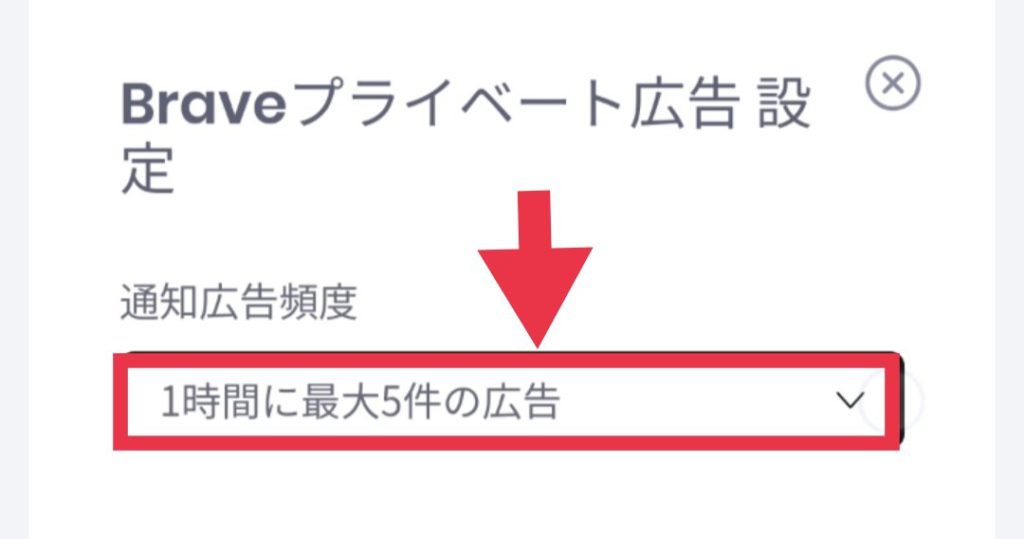
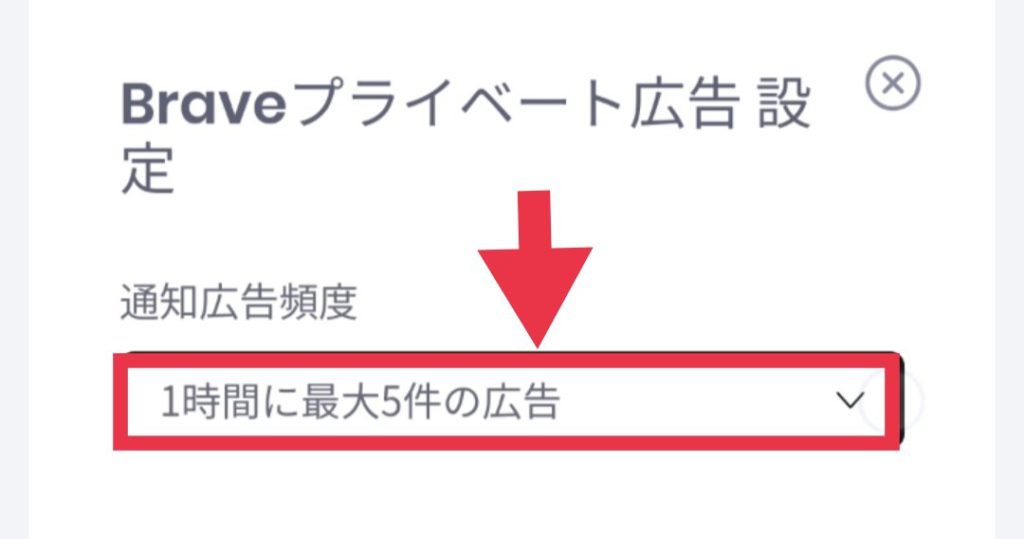


④ビットフライヤーと連携する
仮想通貨BATの換金に必要なビットフライヤーと口座連携しておきます。
連携すると勝手にビットフライヤー内にBATが貯まります。



PCで連携していてもスマホアプリでも連携が必要です。
連携前は「未認証」となっています。
▼「未認証」をタップ→注意事項を確認し『続ける』をタップ
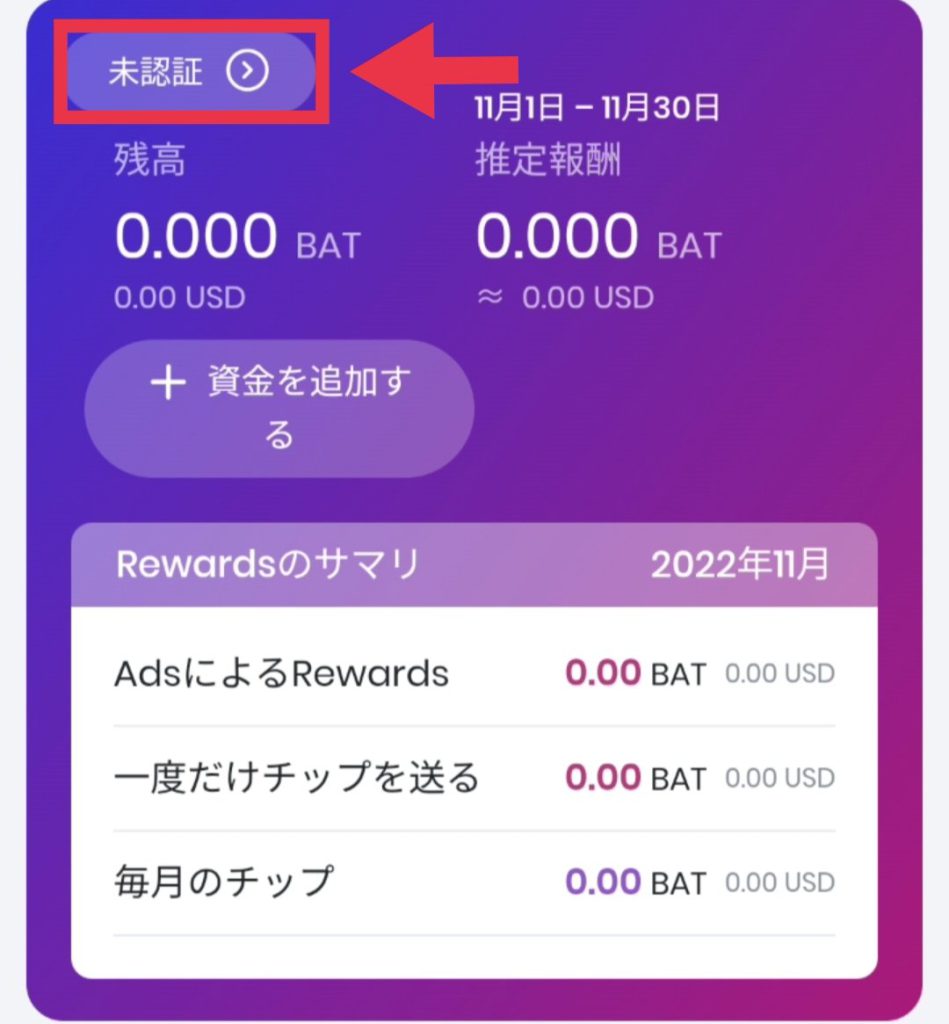
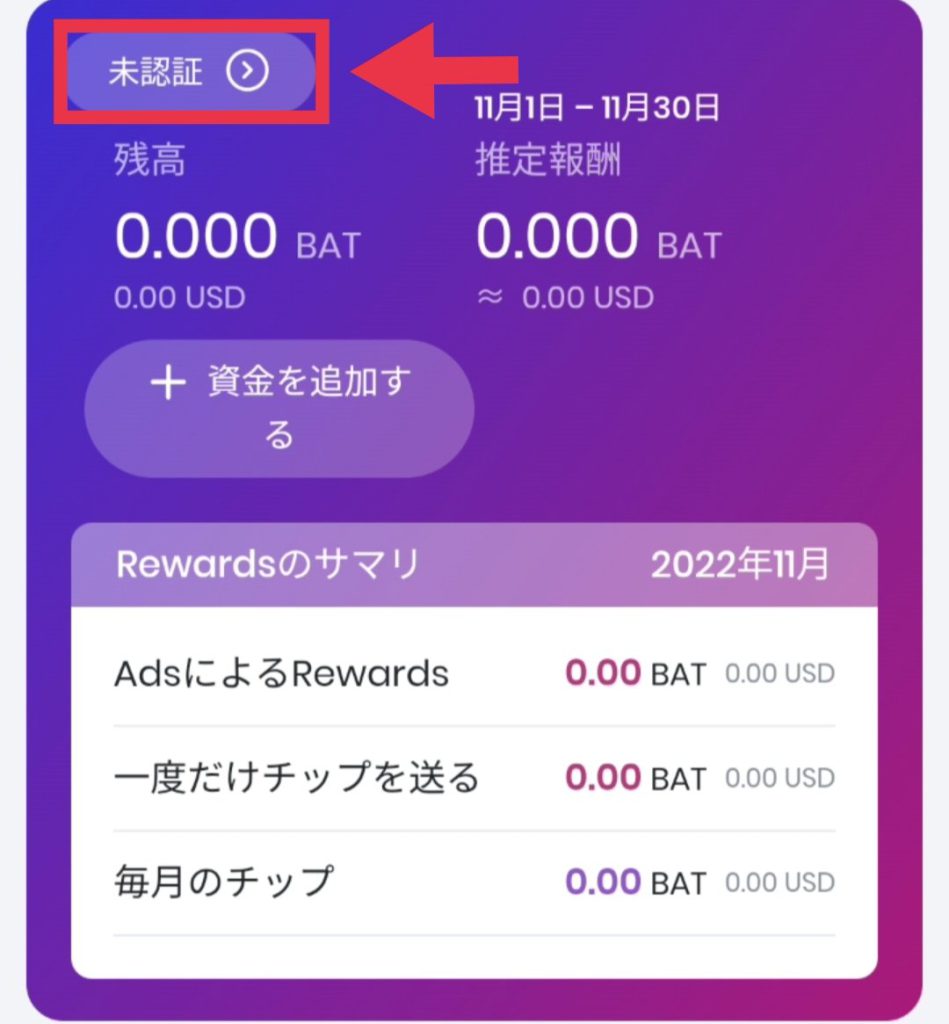
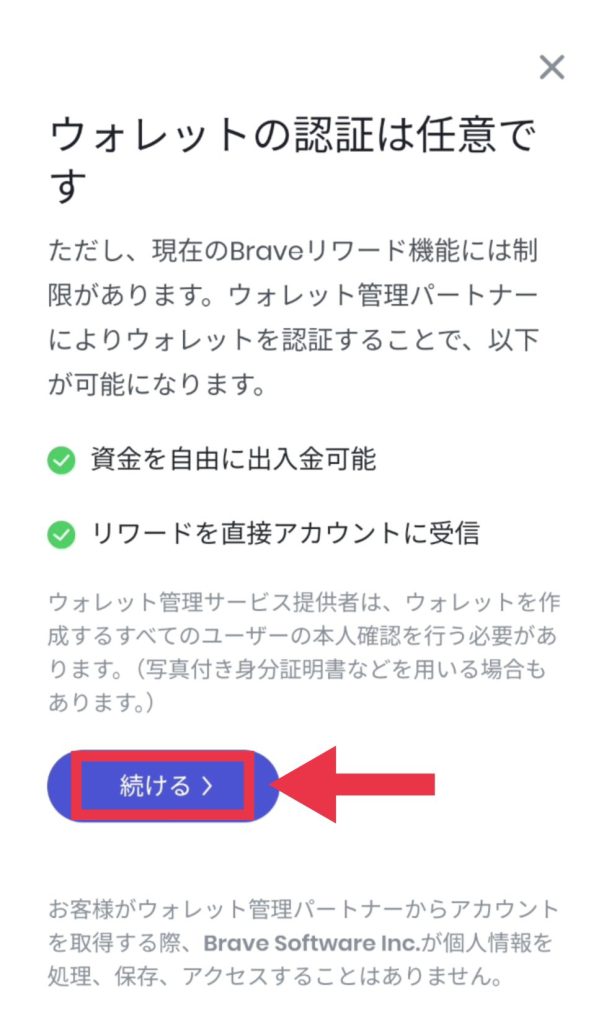
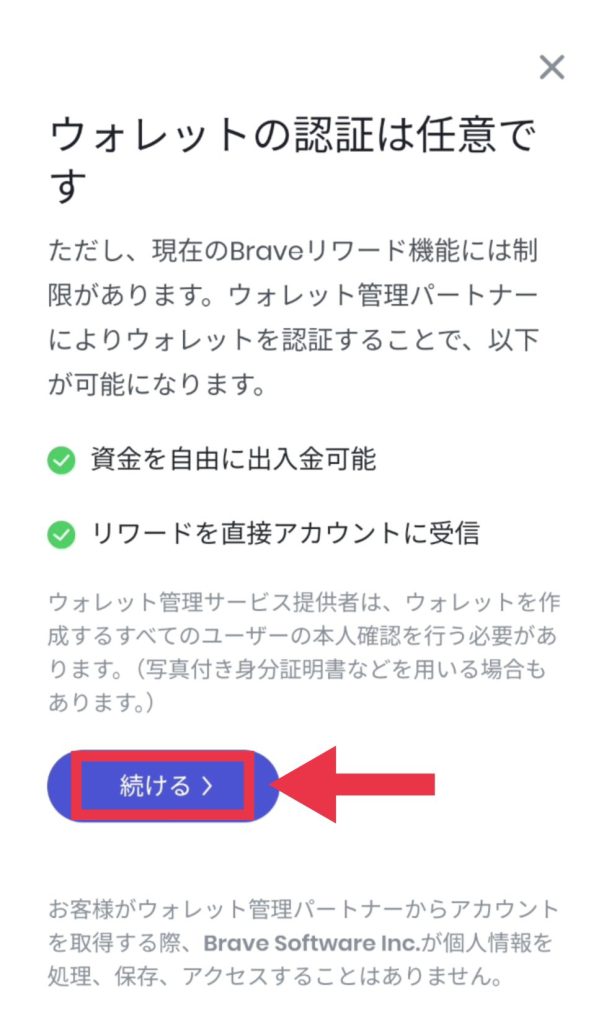
▼「bitFlyer」→ビットフライヤーにログインし、「許可する」をタップ。
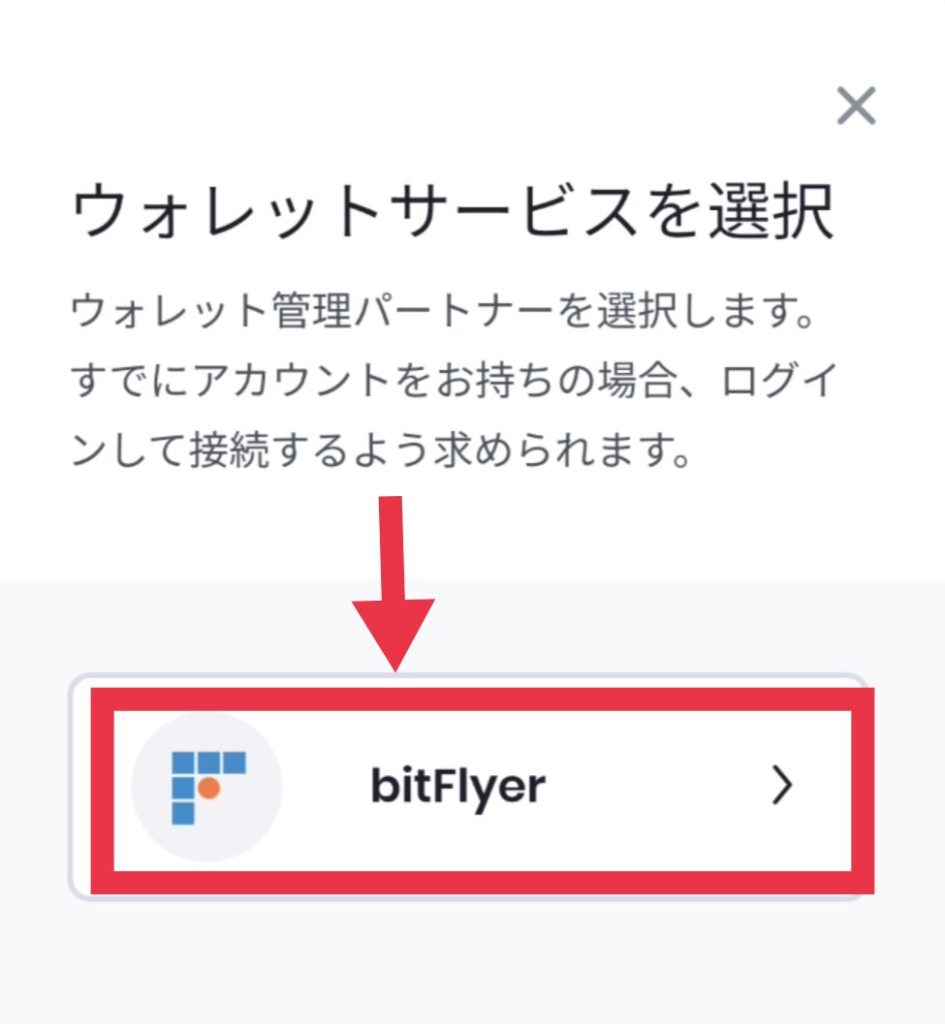
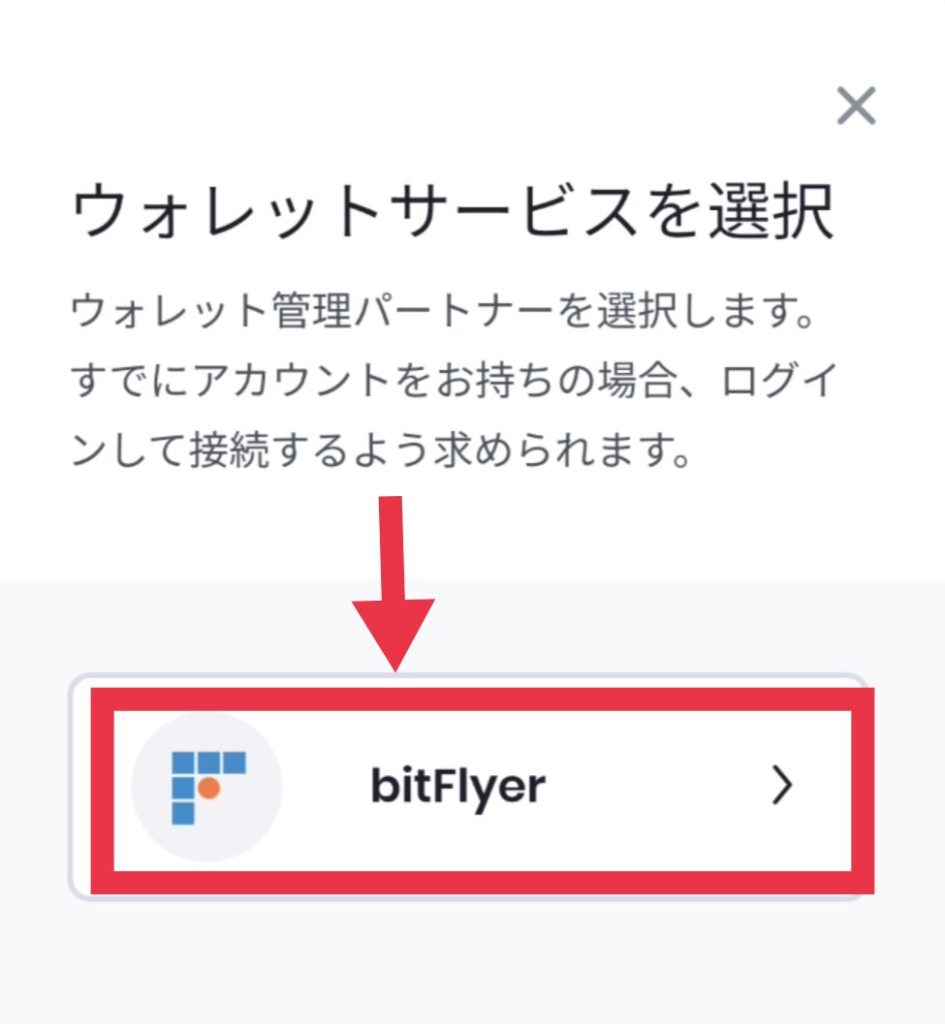
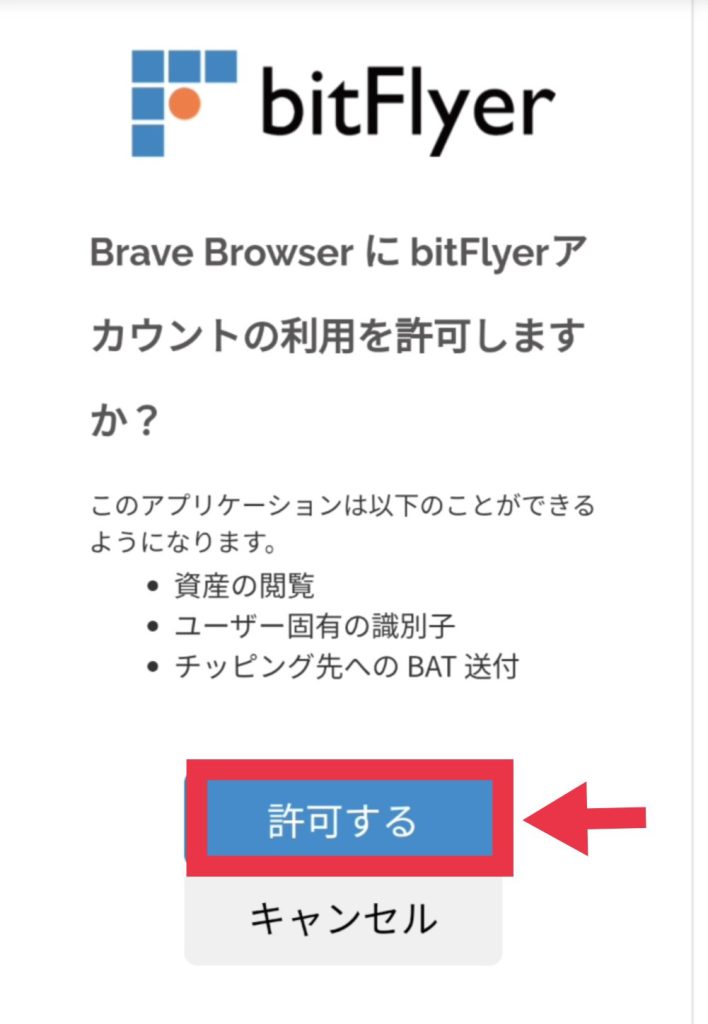
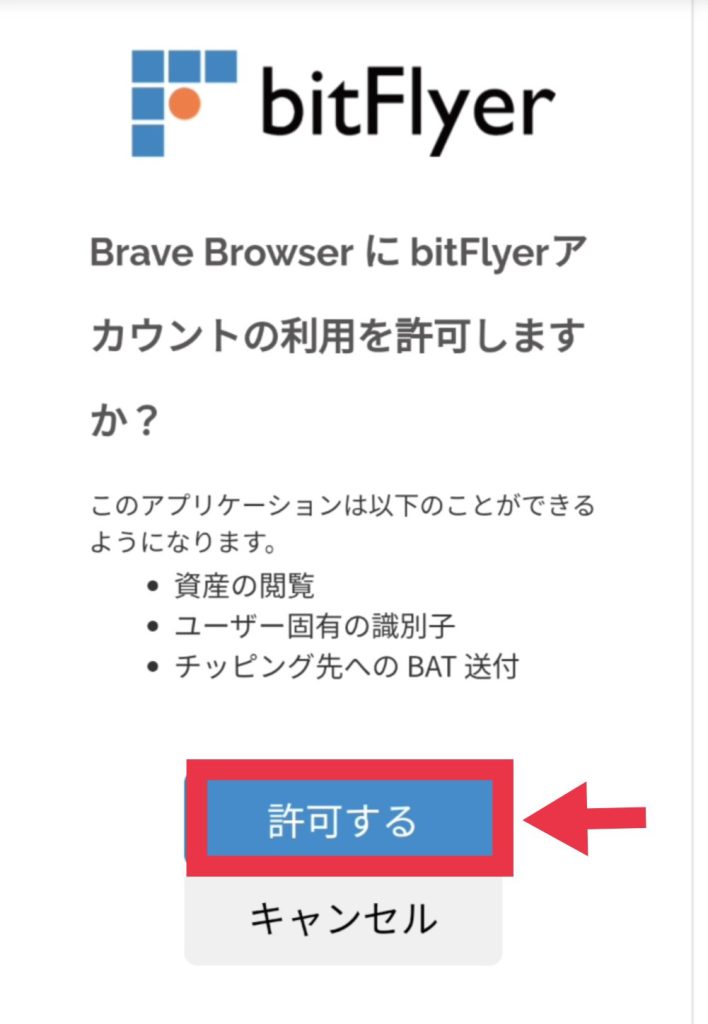
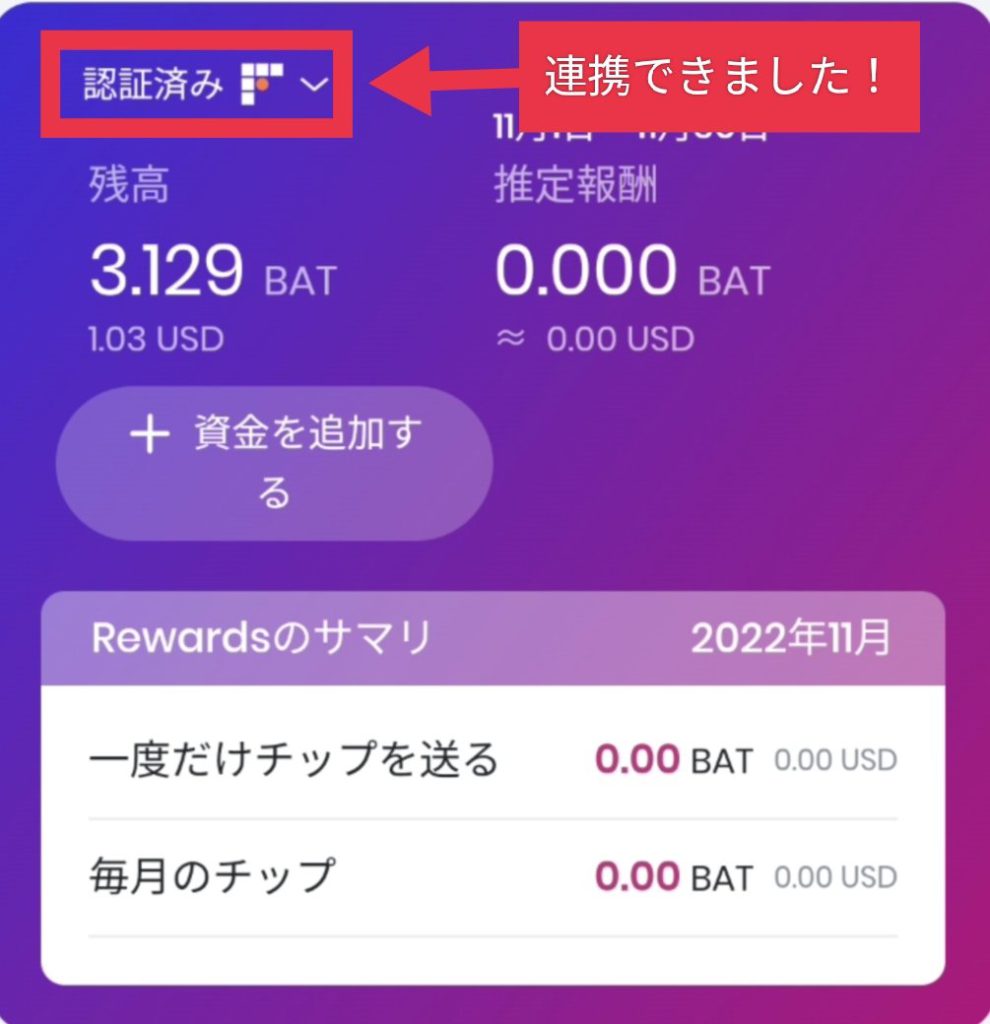
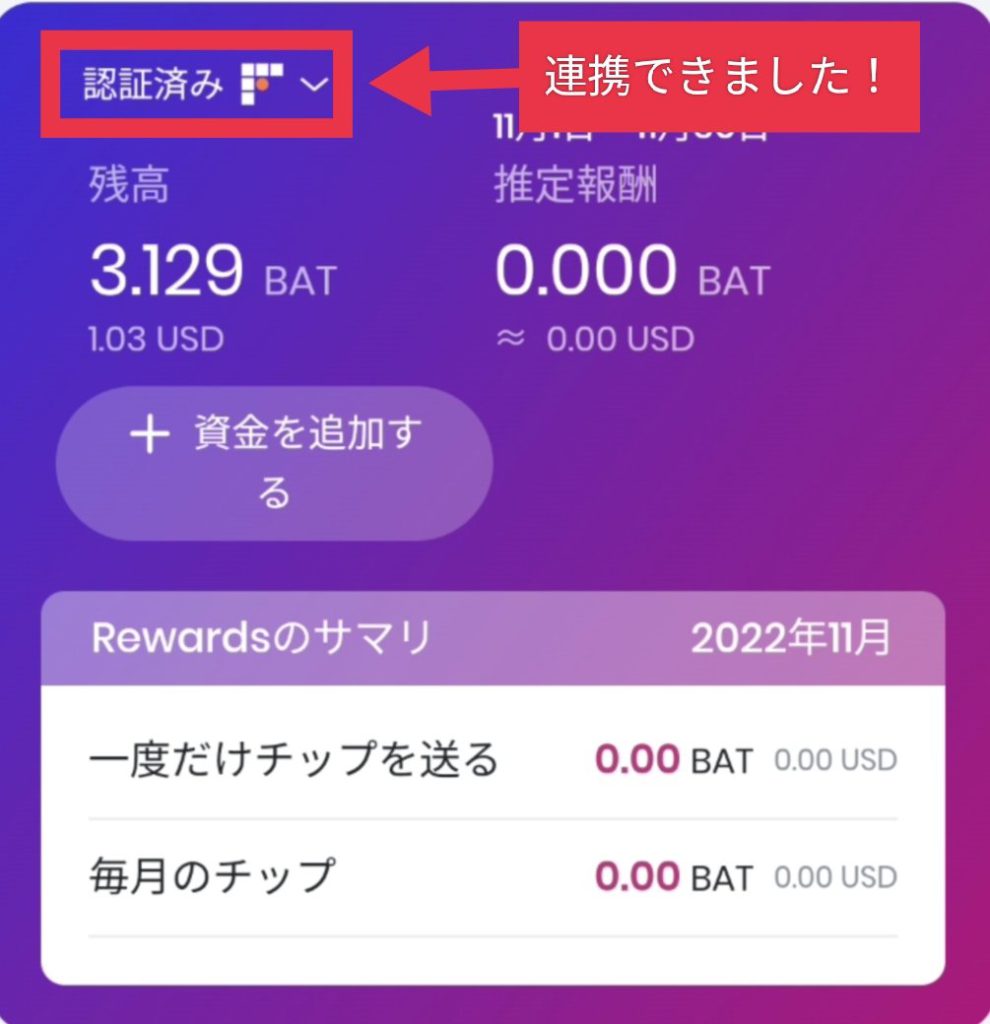
これでビットフライヤーとの連携も完了しました。
【Braveで仮想通貨BATの貯め方・稼ぐ方法】コツあり
効率よく貯めるコツもあわせてご紹介しますね!
①広告を見る
広告を見るといってもBraveを使うだけ。
Braveの広告はこんな感じでトップページに自動で表示されます。


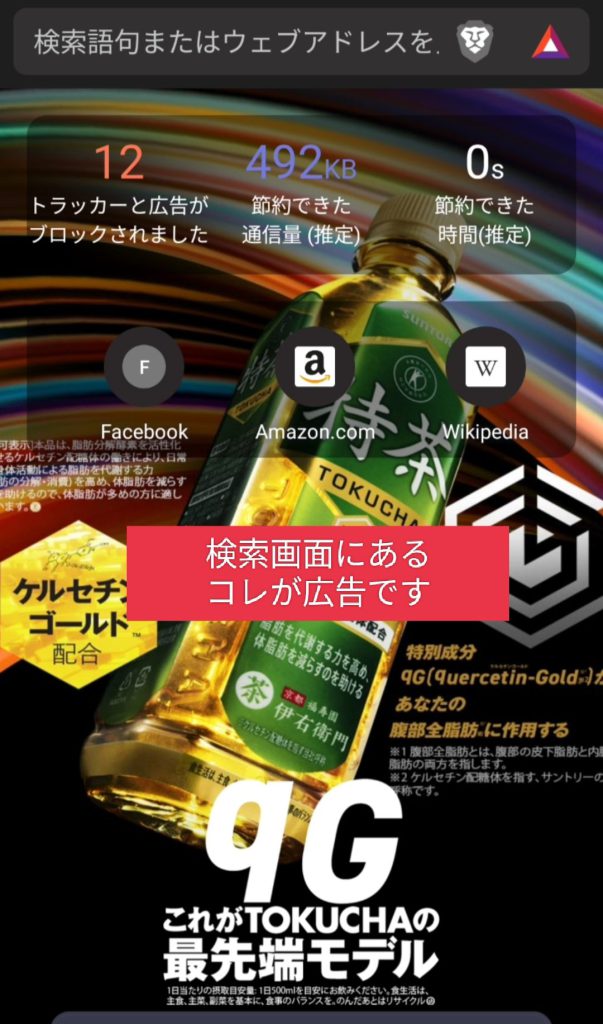
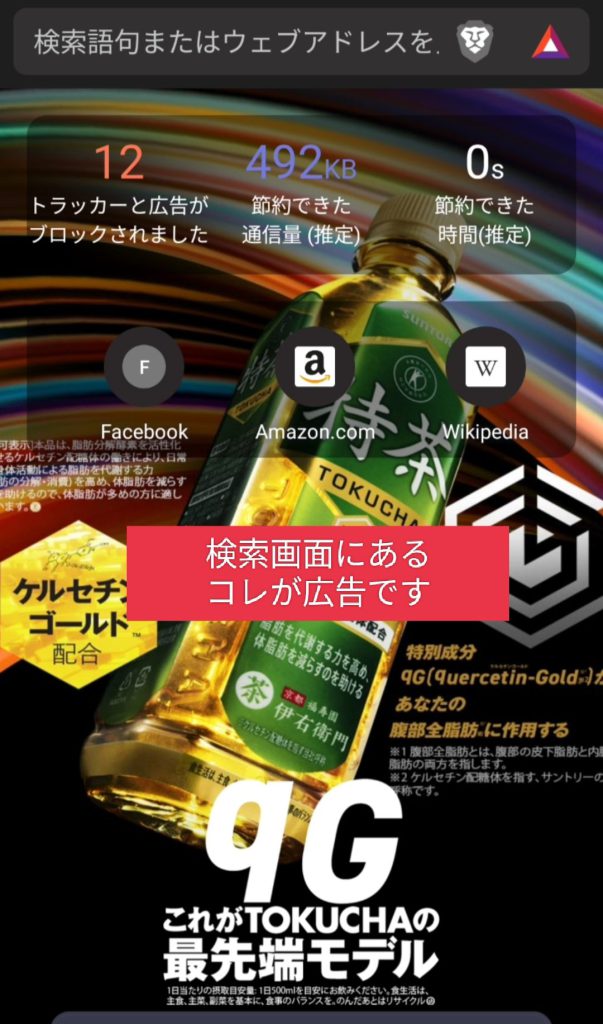



他サイトのように何秒間広告を見ないといけないというわずらさしさはありません!
画面の右下に通知として広告が流れてくることもあります。
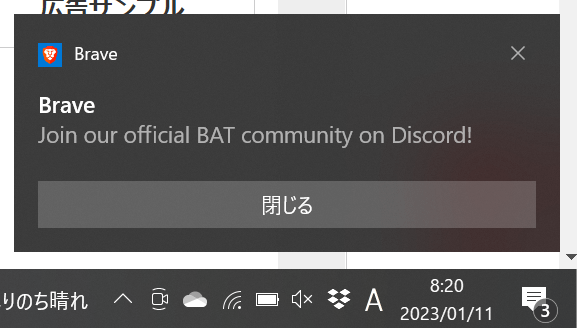
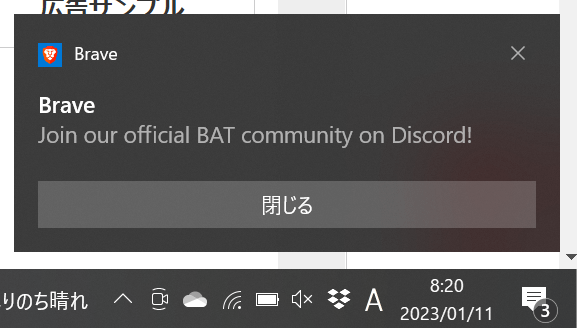
右下に小さくでるだけなので、ジャマになりません♪
②Brave Newsを見る
Brave Newsを見ることでもBATが稼げます。
Brave Newsとは、トップページの下の方にあるこちらです。
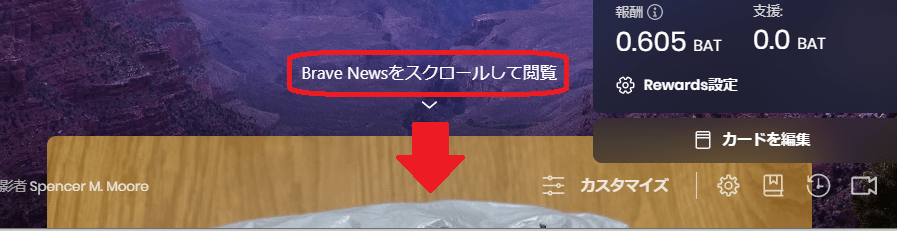
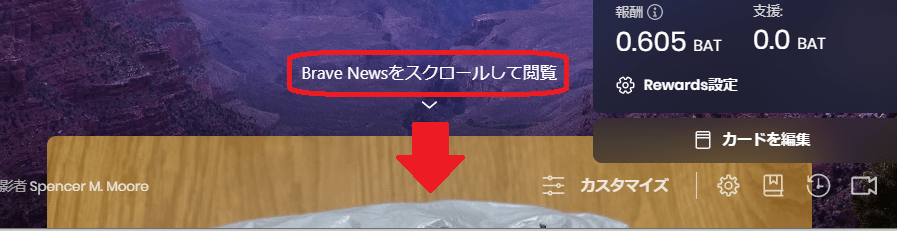
たまに広告がでてくるので、クリックするとBATが貯まります!
Brave Newsは次の方法で設定しておきましょう。
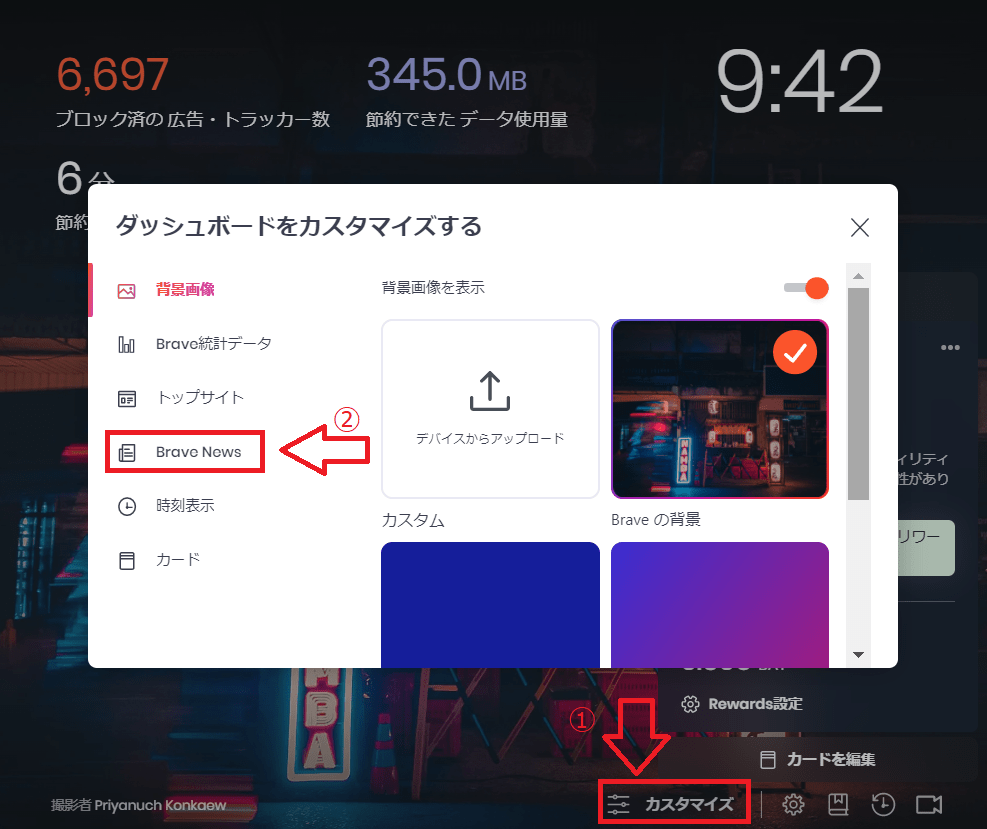
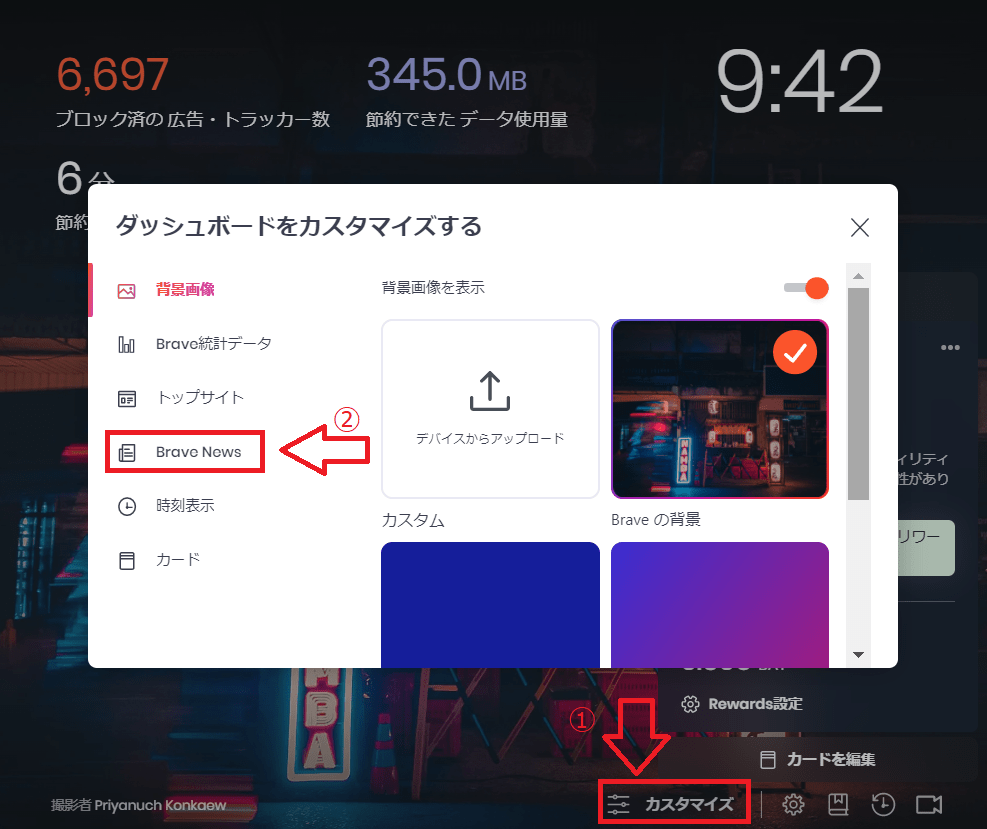
トップページの右下「カスタマイズ」→「Brave News」をクリック。
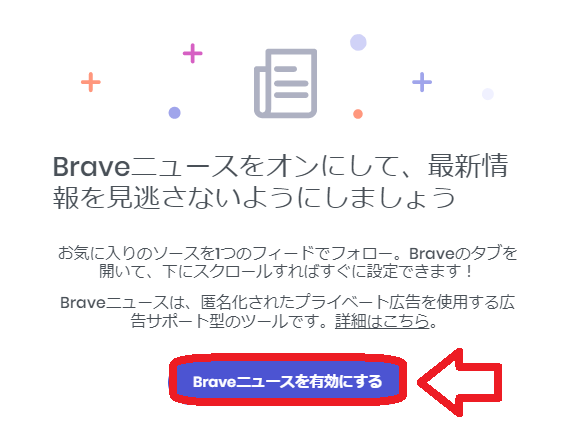
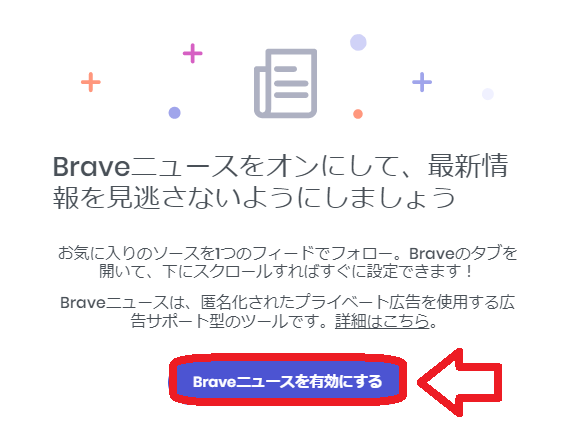
「Braveニュースを有効にする」をクリック。
これでBraveニュースが表示されるようになります!
たまに「広告」がでてくるので、クリックして仮想通貨を稼ぎましょう。
Braveニュースを使うなら好きなものをフォローしておくといいですよ!
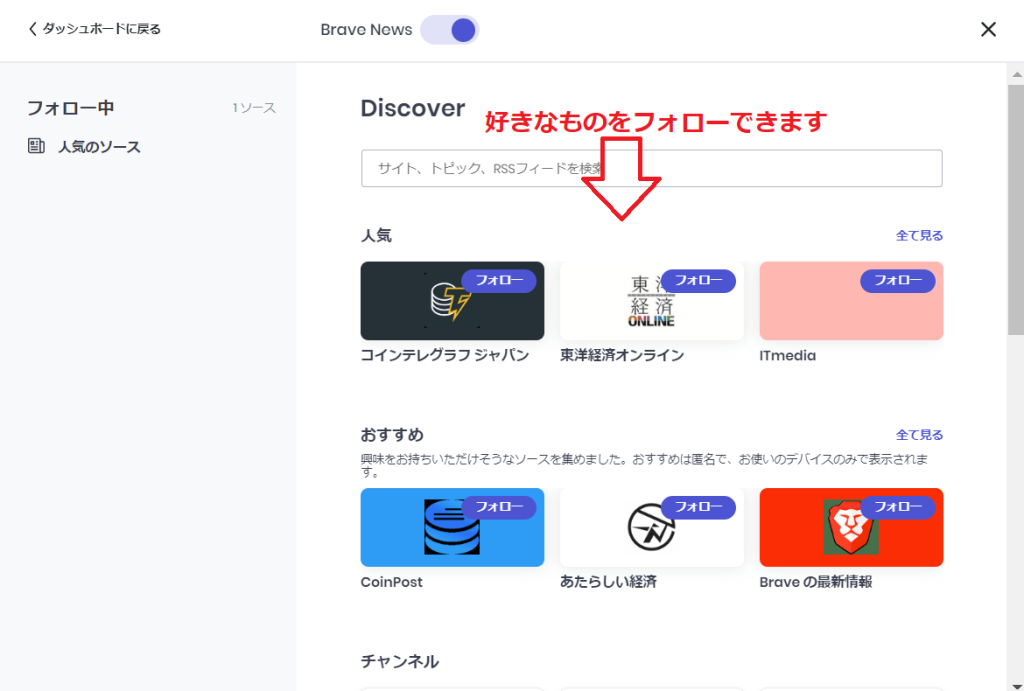
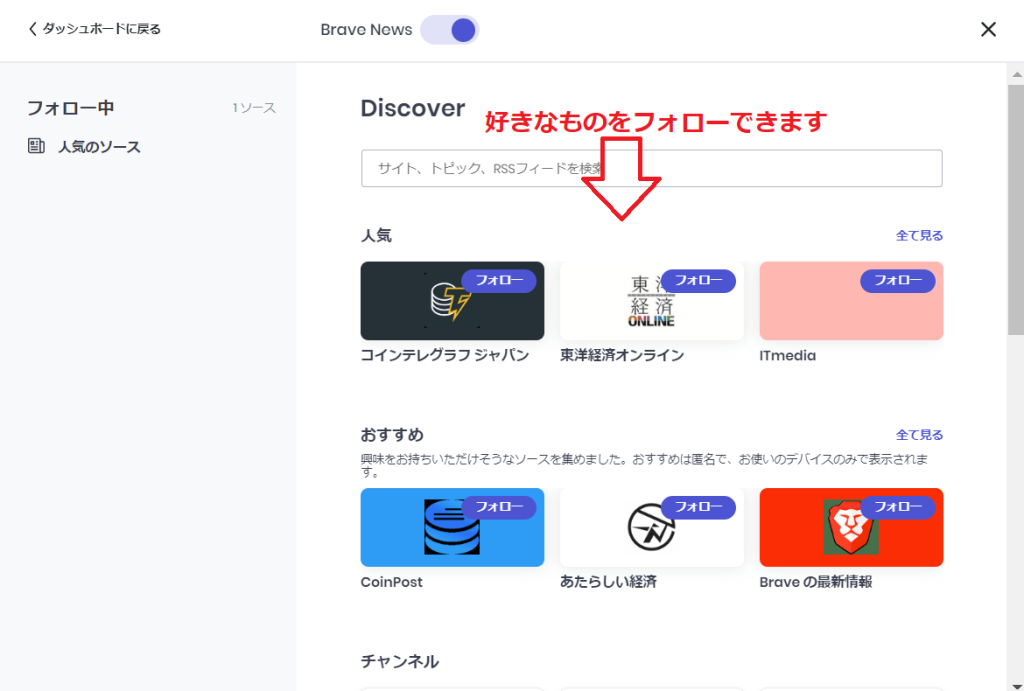
③再読み込みする
気がついたら再読み込み(リロード)してみましょう。
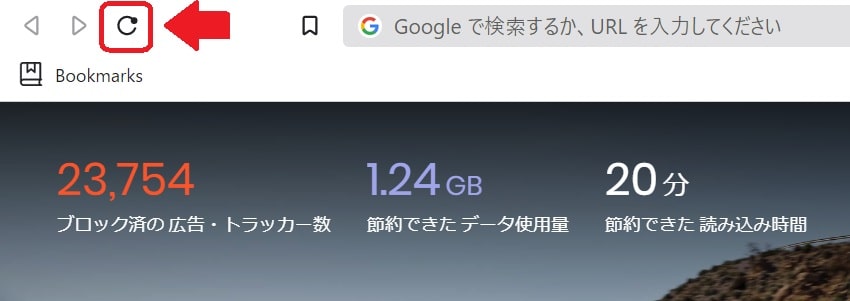
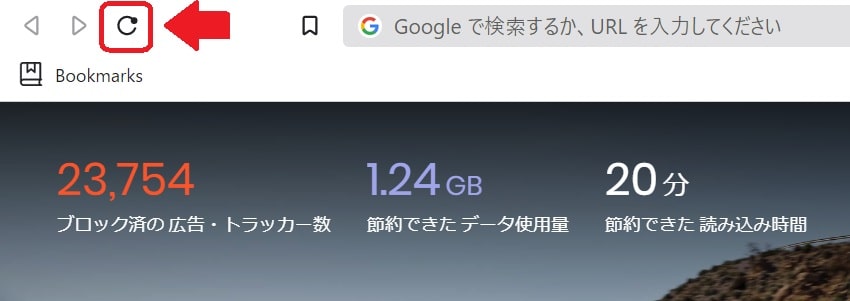
新しい広告が表示されてBATが貯まることがあります!



少しずつBATが増えてます!
④複数端末でBrave を使う
お持ちのデバイスはすべてBrave ブラウザを使いましょう!
現在はビットフライヤーの連携数に上限がありませんので、持っているデバイスすべてでBATを貯められます。
ただしiPhoneでは仮想通貨BATは貯まりません。
【Braveで仮想通貨BATの貯め方・稼ぐ方法】3つの特徴
広告ブロック
Braveはつかうだけで不要な広告をブロックしてくれます。
YouTubeの広告もブロックしてくれるので、Youtubeプレミアムに入る必要がありません。



YouTubeプレミアムは月1,180円!
無料で広告なしで見られるのはうれしいね!
データ通信量・バッテリーの節約
Braveを使うとデータ通信量・バッテリーを節約できます。
広告表示がなくなる分、読み込みに使う通信料や電池の消費を抑えられるんです。
仮想通貨BATが稼げる
Braveは使うだけで仮想通貨BATが稼げます。
稼ぎ方は普通に検索するだけです。
Braveのホーム画面に広告が表示され、その広告を見ることで仮想通貨が稼げるという仕組みです。
【Braveで仮想通貨BATの貯め方・稼ぐ方法】使ってみた感想
愛用していたchromeをBraveに変えて3か月がたちました!
たくさんは稼げない
12月の1か月間で約10BAT(約240円)稼げました。
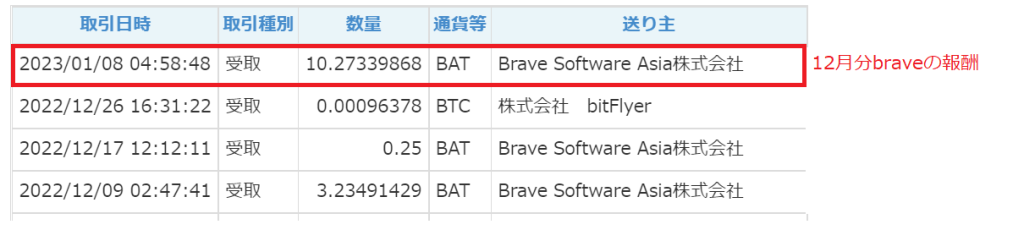
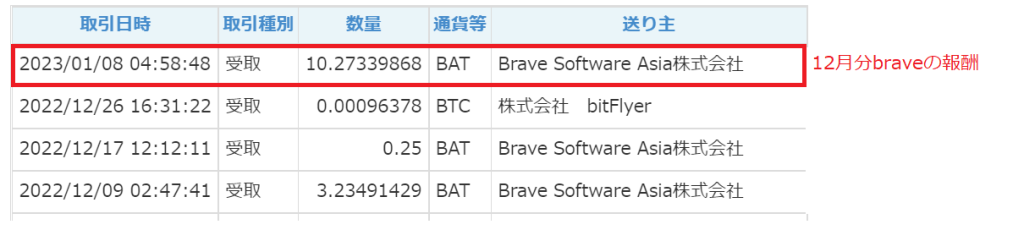
PCもスマホもメインブラウザをBraveにしてこの金額です。
たくさんは稼げませんが、普段のブラウザをBraveにしただけで稼げてラッキー!
Chromeを使っていても1円も稼げないのでこれだけでBraveを使う価値ありです
ブラウザはサクサク
サクサク快適に毎日使っています。
chromeよりも速いらしいですが、体感では正直わかりません。



少なくともChromeよりも劣ると感じることはありません。
広告がでないのが超快適!
広告が出てこないのはかなり使い勝手がいいです。
とくにYouTubeで快適さを実感します。
なんとプレミアムに入らなくても広告がブロックされるんですよ。



Braveを使わないと、YouTubeプレミアム月1180円損します!
BraveをつかってYouTubeのバックグラウンド再生もできますよ。
くわしい使い方は、「「BraveでYouTubeのバックグラウンド再生する方法【できない時の対処法も解説】」をどうぞ。
【Braveで仮想通貨BATの貯め方・稼ぐ方法】稼げないときの対処法
広告設定を確認する
Brave広告がオンになっているか確認しましょう。
「設定」→「Brave Reward」で確認します。
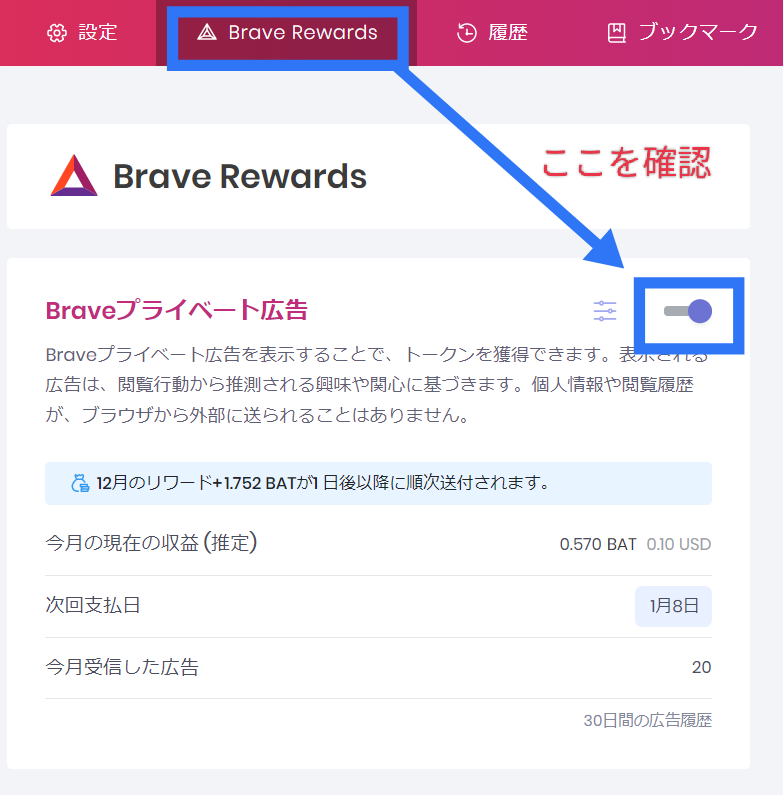
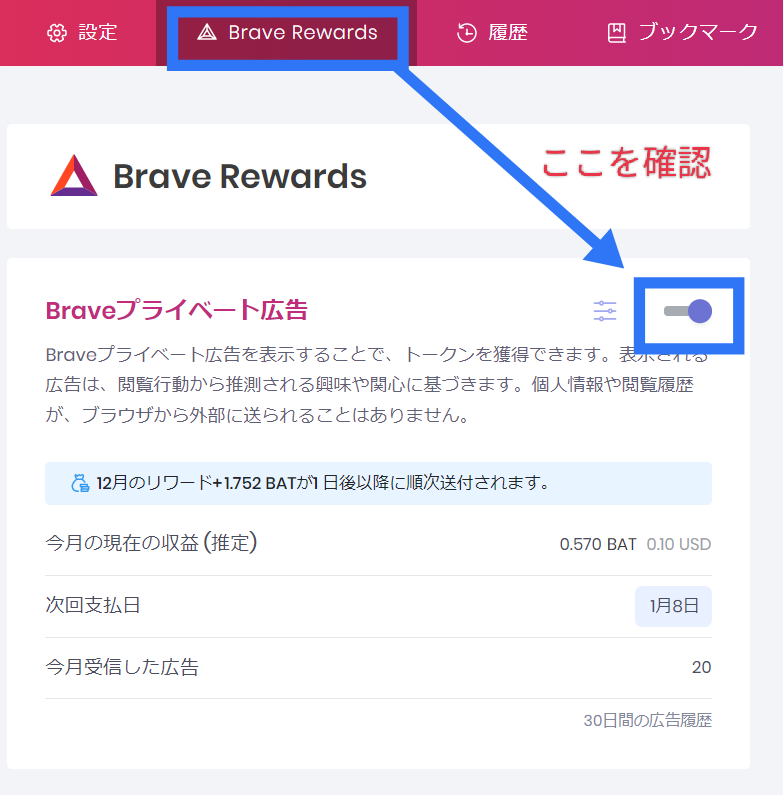
通知設定を確認する
PC本体の通知設定を確認しましょう。
Macユーザーの方は、初期設定で通知がオフになっている可能性が高いようです。
「システム環境設定」→「通知と集中モード」
「設定」→「システム」→「通知とアクション」
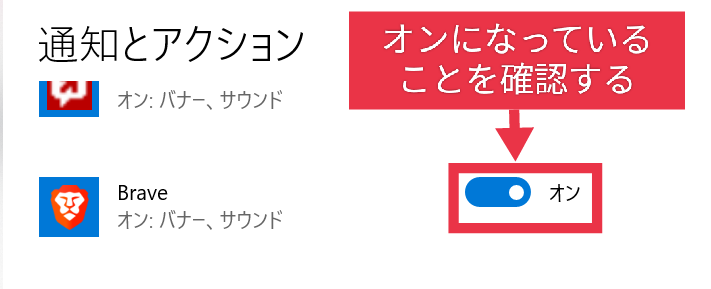
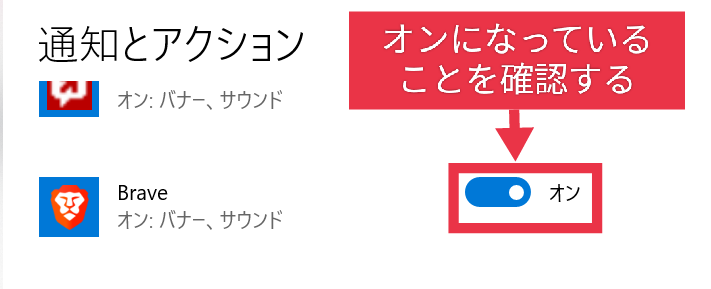
Braveの通知がオンになっているか確認しましょう!
その他の設定
上の2つで解決しないときは、Brave公式サイトによるとつぎのようなことが原因になっている可能性があるようです。
当てはまるものがないか確認しましょう。
- VPNを使用している
- フルスクリーンモードで表示している
- ゲーミングマウスを使用している
- Braveウォレットが不正なものと認識された
- メディア再生しているタブがある
もっとくわしく知りたい人は「Brave RewardsでBATが増えない・貯まらない問題を解決する8つの方法」をどうぞ!
【Braveで仮想通貨BATの貯め方・稼ぐ方法】よくある質問
【Braveで仮想通貨BATの貯め方・稼ぐ方法】まとめ



Braveは無料で利用できて、検索するだけで仮想通貨が稼げるので使わないと損です。
とりあえず、今すぐやることはつぎの2つだけです!
- Braveをインストールする
- ビットフライヤーの無料口座開設をする